Google Earth(グーグルアース)は、画面上の地図を自分で動かして、世界中の航空写真や地形を無料で見ることができるサービスです。
最近は外出する機会も減り、おうち時間にも飽きてきている…そんな人はGoogle Earthアプリをダウンロードしてみると、案外楽しめるかもしれません。
今回はGoogle Earthの使い方など基本的なことから、クイズなどの応用編まで紹介します。
Google Earth(グーグルアース)とは?何ができるの?
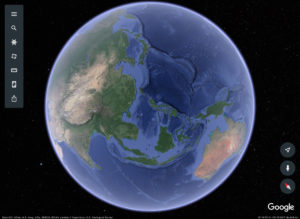
Google Earthはその名の通り、Googleが提供するサービス。
世界中で撮影された写真や地形情報をもとにした、縮尺自由自在の地球儀を触っているかのようです。
WEB版や専用のアプリで世界中の航空写真や地図を表示できる
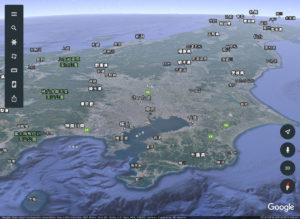
Google EarthはWEB版やアプリから利用できます。
| WEB版 | iPhone・iPad | Android |
| 公式 | Google Earth | Google Earth |
個人的には、使い勝手の良いアプリをダウンロードして利用するのがおすすめです。
何より世界中のあらゆる地点をピンポイントで検索できるのはもちろん、平面上の地図ではなく地球の丸みを感じながら見ることができるのが、Google Earthの強み。
自分で感覚的な操作が可能であること、航空写真や道路、地形などの表示も目的に応じて増減できことから、家庭や学校での学習に利用されることも多いです。
2Dだけでなくストリートビューや3Dで山脈や海溝、街を立体的に捉えられる
Google Earthなら平面上の地図では実感しにくい、地形上の特徴も捉えやすいというメリットがあります。
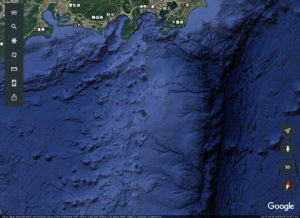
たとえば太平洋を見ると、海溝の部分が一目で分かりますし、富士山などの山脈も近寄って形状を見ることが可能です。
また、東京や大阪、名古屋など高層ビルの多い街は、展望台から見ているかのように見下ろしてみるのも面白いでしょう。
Google Mapでも3D表示やストリートビューを利用することができますが、Google Earthアプリのほうが読み込みが速く操作もしやすくてストレスもありません。
Google Earthの基本的な使い方
Google Earthの基本的な使い方について確認します。
縮小や拡大、検索機能を使った地図表示などGoogle Mapと同様に使える
スマホやタブレットなど、タッチパネル対応の端末であれば、スワイプで拡縮を、2本指で上下にドラッグすると角度の調節ができます。
検索機能など基本的な操作もGoogle Mapと同様です。
特定の地点同士の距離を測ることができる
Google Earthでは「ものさし」ボタンを使って、特定の場所同士の距離を測定することができます。
平面の地図では測りにくいような、大陸同士の距離などもGoogle Earthなら簡単です。
勉強の捗らない子どもに、東京から大阪、北海道から沖縄、リオデジャネイロと東京など、特定の都市同士の直線距離を問題にして出してみると、面白がってやってくれるかもしれません。
検索やストリトビューはGoogle Mapでもできますが、実はGooglle Earthをもっと楽しむ方法もあるんです。
- Voyagerでテーマに沿って世界旅行
- 大人も子どもも楽しめるクイズ
- ランダム表示で知らない街に出会う
- 実際、私は夫婦で半日以上楽しめた(笑)ので、暇つぶしにもいいかもしれません。
Voyagerからテーマに沿って世界中を旅してみる
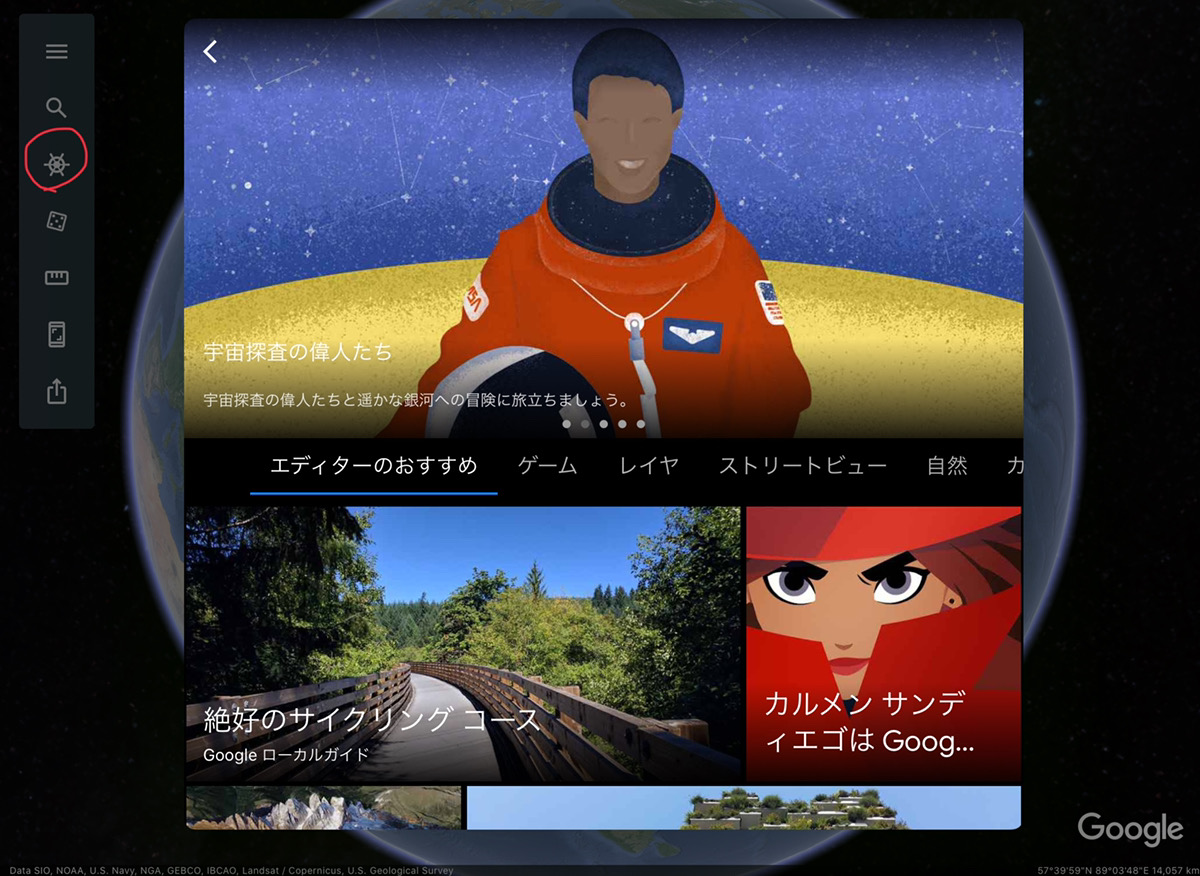
Voyager(ボイジャー、航海士の意)は、いくつかのテーマから、まるで海を航海するかのようにGoogle Earthを使って世界中を旅できる機能です。
Voyagerの名前の通り、アイコンは船の舵のマークになっています。(上図左上に赤丸で囲んだもの)
世界遺産や建築、サイクリングコース、自然、美術館などテーマは豊富
Voyagerに掲載されているテーマは「エディターのおすすめ」「ゲーム」「自然」といったカテゴリで分けられています。
テーマ一覧から好きなものを選択すると、テーマ内に登録された場所まで地図が移動し、「情報カード」やストリートビューが表示されるといった流れです。
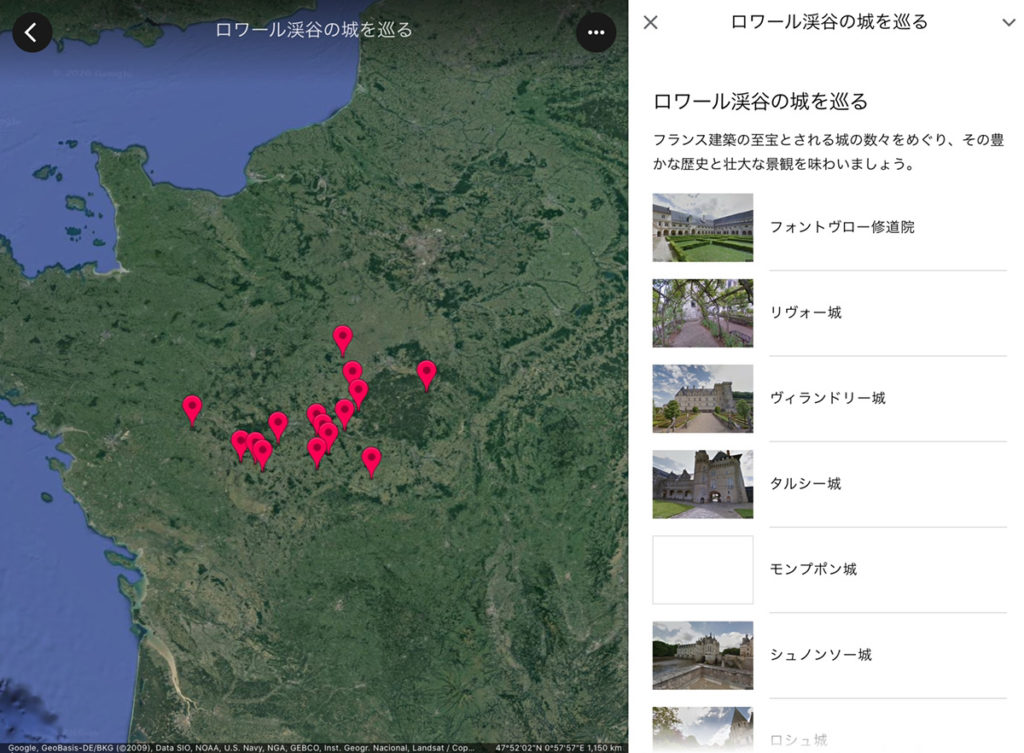
複数のカテゴリからいくつかテーマを抜粋したものを載せておきますので、利用する際の参考にしてください。
- 三角形の構造物
- 世界中のお祝いのごちそう
- 絶好のサイクリングコース
- ハクトウワシのライブ映像
- 城の形状
- ジェームズ クックの旅
歴史や建築系が好きな私はこの中で言えば「三角形の構造物」や「城の形状」がお気に入り。
ですが、「壮大な滝」「宇宙から地形」といったテーマもなかなか楽しめました。
普段自分で検索していると趣味・趣向で情報が偏りがちになるので、Voyagerで自分では普段あまり知ることのないテーマを選んでみるのも面白いと思います。
刑事になりきって泥棒を追跡するクイズなら子どもでも楽しめる
Voyagerは何も大人だけが楽しめるものではなく、ゲームやクイズなど子どもが楽しめるテーマも用意されています。
たとえば「カルメン・サンディエゴ」というクイズゲームは、刑事になりきって宝石を盗んだ泥棒を追跡するゲーム。
現地で聞き取り調査をして、情報を突き合わせながら泥棒を追っていきます。
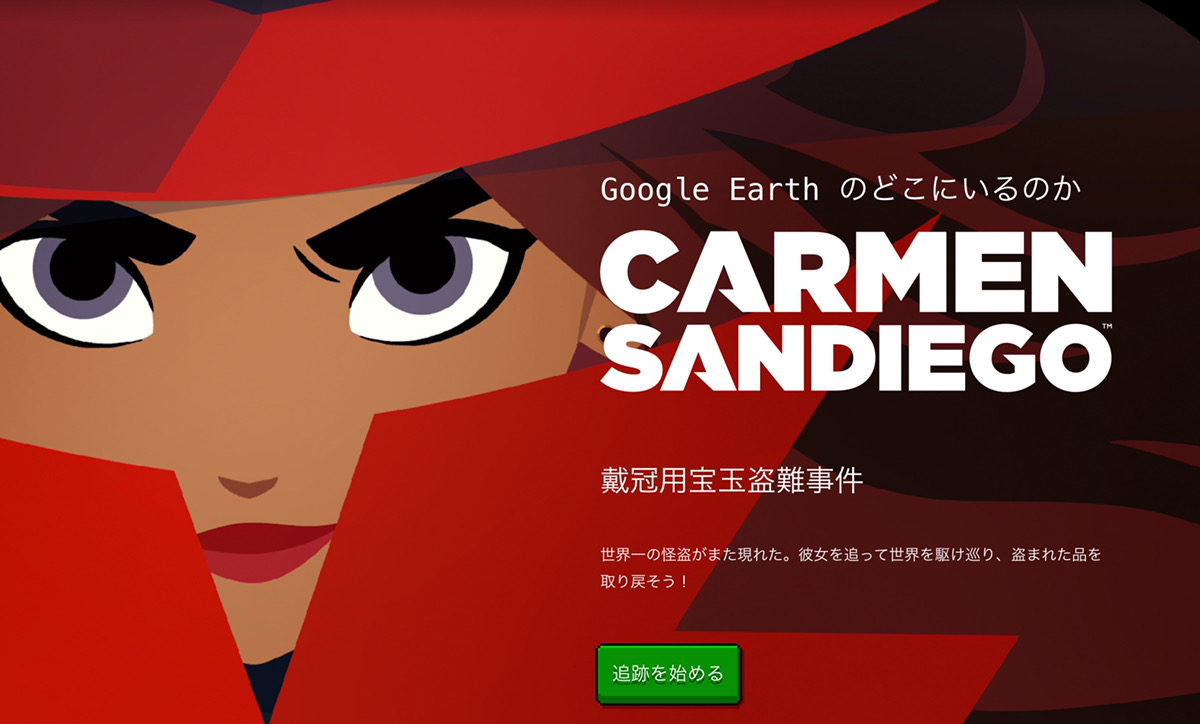
泥棒を追跡するうちに、自然と世界の都市名や場所を知ることができるので、簡単な学習がてらやってみるとなかなかハマりますよ。(私もプレイしましたが大人でも十分楽しかったです。)
Voyagerに紹介されているクイズやゲームの例をいくつか挙げてみました。
- 食べ物の期限
- 世界の国立公園
- 動物の鳴き声
- 伝説のロックンローラー
- 冬のお祝いの伝統
- 第二次世界大戦
- 不気味なスポット
ちなみに、個人的に一度はやってほしいゲームは「動物の鳴き声」。
思ったよりも難しくて「え、ほんとに?」と疑いたくなるような鳴き声の動物がたくさん出てきました(笑)
ランダム表示で知らない街に出会う
Voyagerでテーマを選ぶ機能の他に、ランダムで都市を表示する機能も付いています。
左上のアイコンのうちサイコロマークを押すだけで、世界中の都市から一つだけ表示されるので操作は簡単です。
地球儀から漠然と都市を探すのは難しいですが、ランダムで表示されると「こんなところにも人は住んでいるのか」「このおじさん変な服装してる…」など、発見がいっぱい。
将来的に「旅行してみたい!!」と思える街や風景に出会えるかもしれません。
「情報カード」で表示場所に関する基礎知識もしっかり表示されるので、Voyagerに飽きたらこちらを使ってみるのもアリです。
【まとめ】無料で使えるGoogle Earthを使い倒して楽しもう
Google Earthの基本的な使い方や応用編、楽しみ方などを見てきました。
世界各国の美術館や観光地の中まで入ることができるなど、自宅に居ながらにしてオンラインで手軽に世界旅行をすることができる時代です。
なかなか外出できない今だからこそ、この無料ツールを使い倒してとにかく楽しむのが一番。
将来行きたい街を覗いて旅行計画を立てたり、クイズやゲームで楽しく学習したりしてみると良いでしょう。
なお、暇つぶしの参考になる記事も書いていますので、ぜひこちらも読んでみてください。










